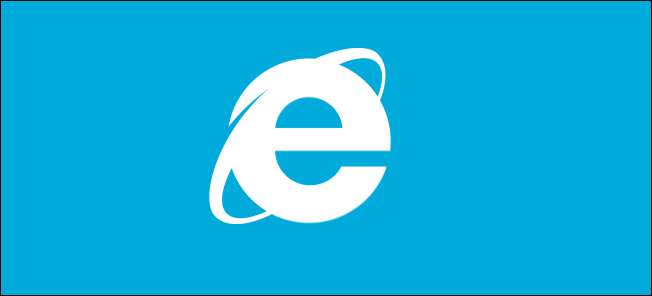
Buforowanie to termin często używany w odniesieniu do technologii. Oto krótkie wprowadzenie do tematu, a także kilka wskazówek, jak przeglądać i edytować ustawienia plików w pamięci podręcznej w Internet Explorerze.
Co to jest buforowanie?
Buforowanie jest stosowane w wielu różnych technologiach, zarówno sprzętowych, jak i programowych. Na najbardziej podstawowym poziomie jest tak samo, masz obszar pamięci lub miejsce, w którym możesz przechowywać dane, których używasz regularnie. Jeśli chodzi o przeglądanie Internetu, masz trochę miejsca na dysku twardym komputera, na którym Twoja przeglądarka może przechowywać obiekty multimedialne, które według niej będą używane w kółko.
Typowym tego przykładem jest plik favicon.ico, który jest małym obrazkiem, który widzisz na kartach. Pomysł polega na tym, że zawsze szybciej będzie można pobrać zasób z dysku twardego niż pobrać go z Internetu, co poprawia prędkość przeglądania. Problem polega na tym, że jeśli serwer zmieni plik, Twoja przeglądarka może wyświetlić stary plik z pamięci podręcznej z dysku twardego. Oto kilka ustawień, które możesz zmienić, a które wpłyną na zachowanie silnika pamięci podręcznej programu Internet Explorer, a także sposób sprawdzenia, co jest buforowane.
Jak zwiększyć przestrzeń dyskową, której program Internet Explorer używa jako pamięci podręcznej
Jedną z pierwszych rzeczy, które możesz chcieć zrobić, jest zwiększenie lub zmniejszenie ilości pamięci podręcznych IE. Należy pamiętać, że większość rzeczy, które buforuje, to obrazy statyczne, więc w większości przypadków domyślny rozmiar pamięci podręcznej wynoszący 250 MB jest dość duży. Jeśli chcesz to zmienić, kliknij Otwórz menu Ustawienia i uruchom opcje internetowe.
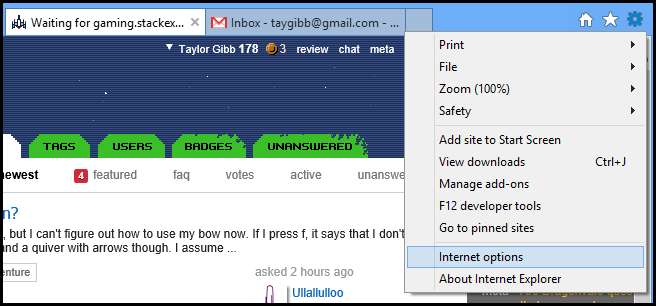
Następnie kliknij przycisk Ustawienia.
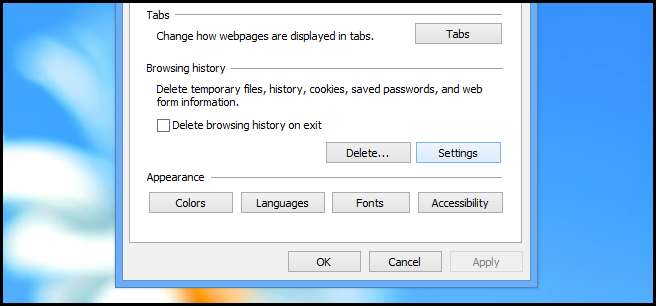
Tutaj zobaczysz ilość miejsca na dysku używaną przez IE do buforowania plików. Chociaż ustawienie domyślne jest prawdopodobnie odpowiednie do codziennego przeglądania, możesz je zmienić w zależności od sytuacji.
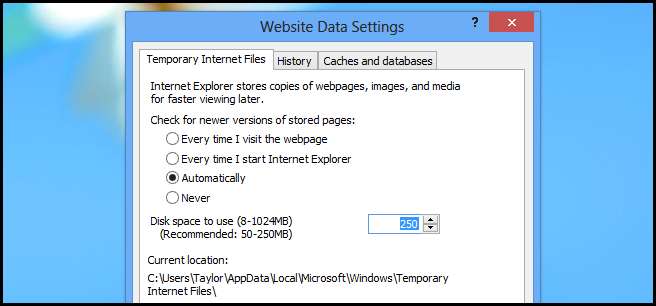
Następnie kliknij przycisk OK.
Jak wyświetlić zawartość pamięci podręcznej programu Internet Explorer
Więc wyjaśniliśmy, czym jest buforowanie i jak można zmienić ilość informacji, które są buforowane, ale jak sprawdzić, co jest buforowane. Aby to zrobić, ponownie otwórz opcje internetowe.
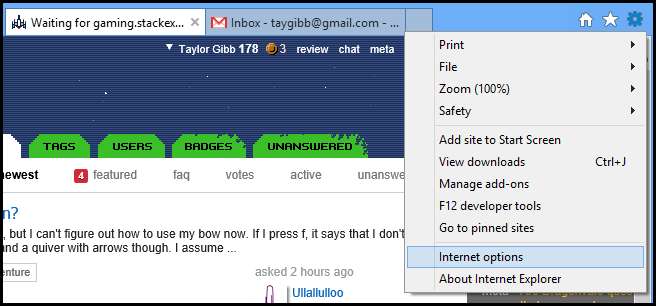
Następnie kliknij przycisk Ustawienia w sekcji Historia przeglądania.
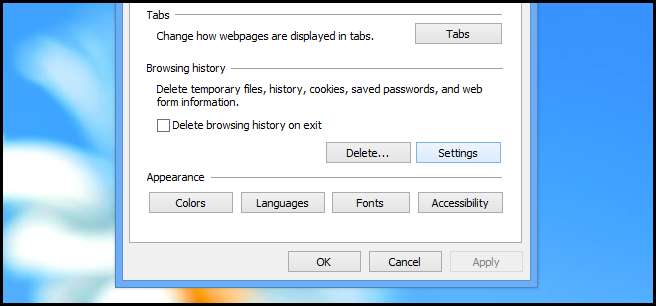
Na samym dole okna dialogowego, które zostanie otwarte, zobaczysz 3 przyciski. Jednak tylko dwa z nich są dla nas ważne:
- Wyświetl obiekty
- Pokaż pliki
Śmiało i kliknij widok obiektów.
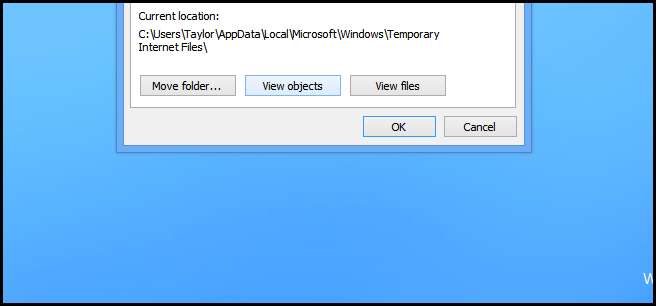
Spowoduje to otwarcie folderu Downloaded Program Files w katalogu Windows. Ten artykuł został napisany na podstawie czystej instalacji systemu Windows 8, więc jak widać poniżej, mój folder jest pusty. Jeśli używasz IE od jakiegoś czasu, zobaczysz całą masę plików binarnych, które są używane przez IE dla niektórych aplikacji internetowych. Najpopularniejsze to formanty ActiveX.
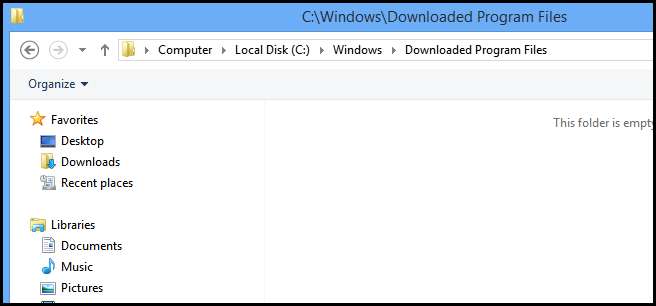
Drugi przycisk otwiera folder ze wszystkimi buforowanymi plikami multimedialnymi, które zebrał IE.
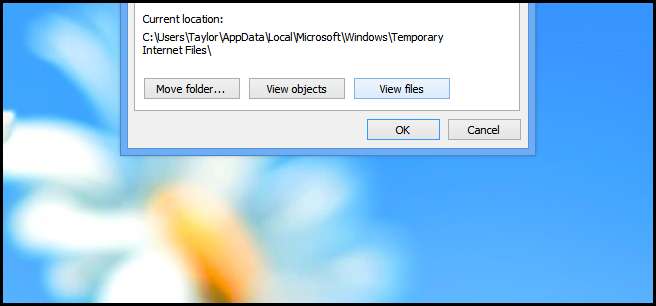
Jak widać poniżej, będą to głównie obrazy.
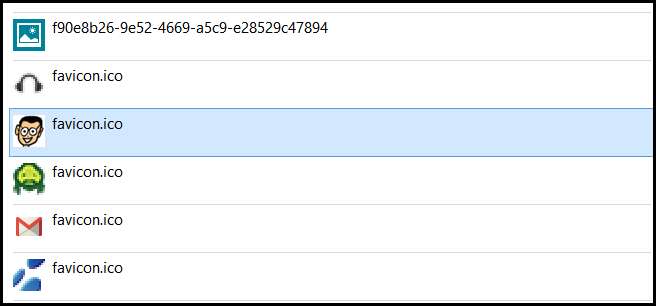
Jak zmienić interwał aktualizacji pamięci podręcznej programu Internet Explorer
Jeśli okaże się, że IE wciąż udostępnia nieaktualne treści, najprawdopodobniej chcesz zmienić interwał aktualizacji pamięci podręcznej. Zmieni to sposób, w jaki program Internet Explorer buforuje pliki i sprawdza, czy są nowsze wersje plików w pamięci podręcznej. Aby to zrobić, otwórz opcje internetowe.
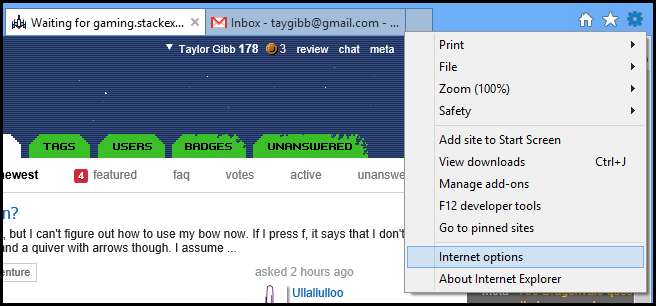
Ponownie kliknij przycisk Ustawienia.
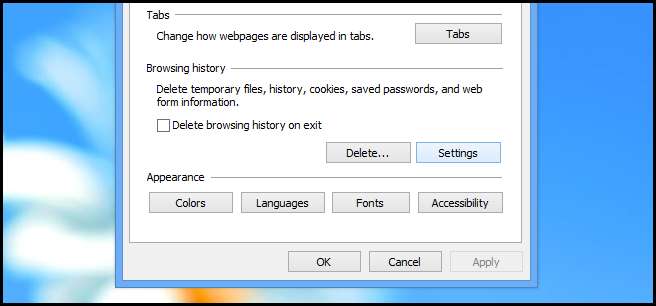
Tutaj zobaczysz cztery opcje, chociaż są one dość oczywiste, jeśli cierpisz na problem z nieaktualną zawartością, będziesz chciał to zmienić, aby sprawdzać za każdym razem, gdy odwiedzasz stronę internetową.
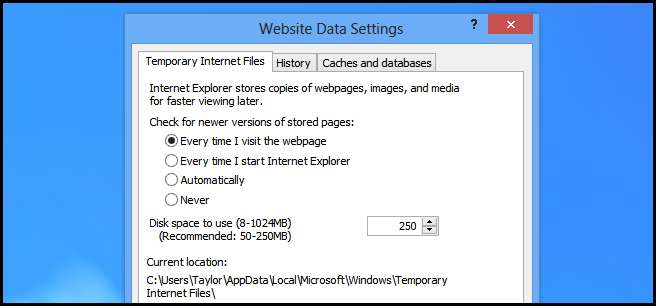
To wszystko.







